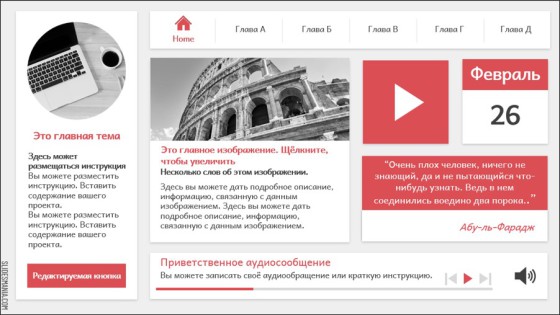
На сайте SlidesMania представлено много бесплатных шаблонов презентаций Google и PowerPoint для бизнеса, образования и других сфер. Некоторые из них привлекают оформлением, другие — технической составляющей. Шаблон, о котором пойдёт речь, очень похож на веб-сайт с выпадающими меню. Если вы готовы произвести впечатление на свою аудиторию, независимо от того, готовите ли вы серию уроков по по большой теме для учеников или серию лекций для студентов, причём не заинтересованы или не имеете доступа в интернет, то данный, довольно оригинальный шаблон, может вам пригодиться.
Этот шаблон предлагает вам вносить изменения не только в слайды, но и в их макеты. Посмотрите, как работать с макетами слайдов:
Как нужно работать с мастером шаблонов?
В главном меню находите Вид — Образец слайдов.
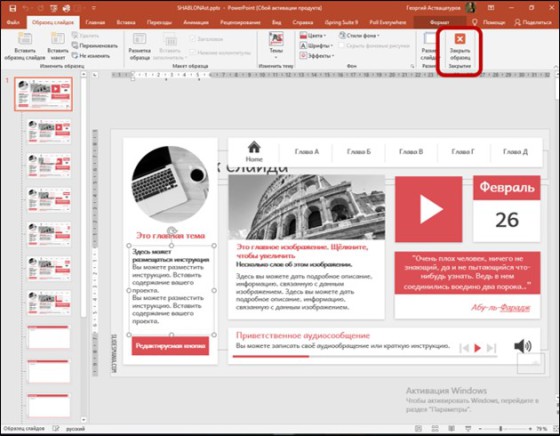 На первом слайде производите все необходимые изменения. Введите текст, вставьте изображение, видео и т.д. Для того, чтобы вставить свою фотографию или рисунок, на шаблоне найдите изображение, щёлкните правой кнопкой и найдите команду «Изменить изображение». Видео можно вставить обычным образом, найдя в главном меню Вставка — Видео. После вставки видео перейдите в нужное место, подгоните соответствующий размер. Не забудьте после окончания редактирования макета нажать «Закрыть образец».
На первом слайде производите все необходимые изменения. Введите текст, вставьте изображение, видео и т.д. Для того, чтобы вставить свою фотографию или рисунок, на шаблоне найдите изображение, щёлкните правой кнопкой и найдите команду «Изменить изображение». Видео можно вставить обычным образом, найдя в главном меню Вставка — Видео. После вставки видео перейдите в нужное место, подгоните соответствующий размер. Не забудьте после окончания редактирования макета нажать «Закрыть образец».
Редактирование макета занимает столько же времени, как и обычное редактирование обычного слайда. Просто нужно познакомиться с опцией «Мастер шаблонов» и работать в ней.
Безусловно, над созданием такого ресурса надо приложить определённые усилия. Но, на мой взгляд, наши труды стоят этого. В автономном режиме вы можете подготовить большой образовательный интерактивный ресурс, который представлен ученикам в привычном для них виде.
Русифицированный шаблон имитации веб-ресурса вы можете загрузить здесь.
Спасибо! Замечательный шаблон! А как привязать к нему презентацию, например , с тренажёром ?
Доброе утро. Даёте ссылку на другую презентацию, в том числе и тренажёр. Чтобы не было недоразумений, можете собрать имитатор и те презентации, которые Вы хотите использовать в одну папку. Есть и другой более технически сложный вариант, но очень эффектный: перетянуть файл с презентацией на тот слайд, с которого вы планируете запустить презентацию (тренажёр). Как это сделать, читайте в статье: http://didaktor.ru/dva-variant-sozdaniya-interaktivnoj-steny/
Просто Здорово!!! Очень креативно!
Большое спасибо. Отличный шаблон. Можно рассмотреть еще какие-нибудь шаблоны для Power Point? Спасибо.
Добрый день! БЕЗУСЛОВНО! Шаблоны публикуются регулярно. Впредь тоже будут.
Класс!
Добрый день. Подскажите, пожалуйста, как добавить подстраницу в шаблон. Спасибо.
Добрый день, Ирина! На то и шаблон, чтобы не создавать, а только вставлять контент.